ハードディスク過負荷の回避方法
- 対象となるLiveのバージョン: すべて
- 対象となるOS: すべて
ハードドライブが十分な速度で読み書きを行えない場合、音飛びが発生し、過負荷インジケーターが点灯することがあります。 この状態が発生しやすくなるのは、サイズの大きな複数のオーディオファイルを一度に再生したときです。 ハードドライブに負荷をかけすぎないようにするには、次の手順にそって操作を行ってください。
1. 選択したクリップのRAMモードを有効にする
選択したクリップでRAMモードを有効にすると、ハードドライブからオーディオファイルを直接読み込むのではなく、RAMへ読み込むようになります。 ただし、RAMへ読み込むオーディオファイルの数を増やしすぎないようにしてください。お使いのRAMがメモリ不足になる可能性があります。
デバイスSamplerでマルチサンプルライブラリを使用中に、RAMモードを選択することもできます。
2. サンプルレートを下げる
推奨のサンプルレートは、“44100Hz”です。
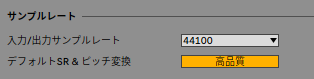
3. 24ビットか16ビットのオーディオファイルを使ってファイルサイズを少なくする
外部の音声編集ソフトを使って、既存のオーディオファイルのビットデプスを変換します。 録音するオーディオファイルのビットデプスは、環境設定画面のタブ[Record/Warp/Launch]で設定します。
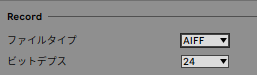
4. ステレオトラックをモノラルにバウンスする
ステレオのサンプルを再生するトラックは、モノラルのサンプルを再生するトラックよりも扱うデータ量が多くなる原因になります。
5. オーディオトラックの数を減らす
Liveの生成するデータ量は、書き込みと読み出しが行われるオーディオトラックの数におおむね比例します。 複数のトラックをバウンスしてまとめて、ハードディスクの負荷を減らしてください。
6. HDDとSSD
HDDのアクセス速度によって、Liveの処理性能が制限されることがあります。 音声処理に最適化されたコンピュータの多くでは、7200RPM以上のHDDが使われています。 ラップトップ・コンピュータでは、節電するために、5400RPM以下のHDDがよく使われています。そのため、ラップトップ・コンピュータで作成するプロジェクトでは、通常、トラック数が少なくなります。 SSDでは、より高速なデータ転送が可能であるため、ハードディスク過負荷の発生が少なくなります。